
Top 10 Maneiras de Reduzir Arquivo PDF
5 Sites Gratuitos para Reduzir Tananho de PDF
Solução 1: Compressor de PDF Online
Nenhuma instalação ou registro é necessário, você também pode usar essa Compressor de PDF online gratuita para reduzir o tamanho do arquivo PDF com facilidade e rapidez. Basta fazer o upload do seu arquivo PDF para este serviço, escolha o tipo adequado e você está quase pronto! Somente aguardar alguns segundos para baixar os arquivos compactados. Tem a capacidade de saída de arquivos PDF com a mesma qualidade. Além disso, nenhuma assinatura, você pode compactar vários arquivos PDF grandes para os pequenos em lote. No geral, é um compressor PDF muito útil sem qualquer limite.
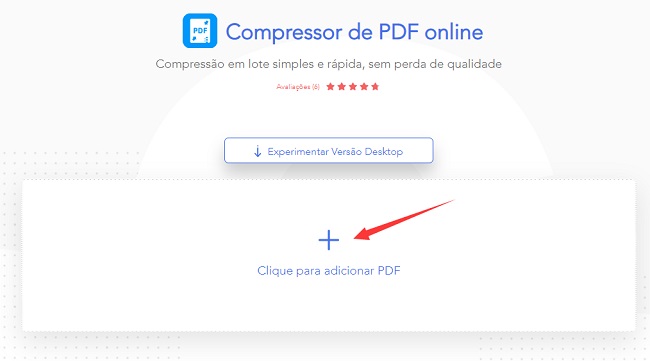
Solução 2: LightPDF – para diminuir PDF
O LightPDF é uma ferramenta de PDF online grátis, que roda direto na web. Somente clique no Comprimir PDF e selecionar o arquivo que você quiser reduzir tamanho, e tarefa irá terminar em minutos e com boa qualidade. Além de função de compressão, também tem todos recursos necessiários para arquivo PDF, pode converter, editar, unir, proteger, desbloquear, dividir PDF e converter OCR em PDF, etc. Se você estava procurar uma ferramenta poderosa de PDF, o LightPDF é sua opção de coração para diminuir tamanho PDF.
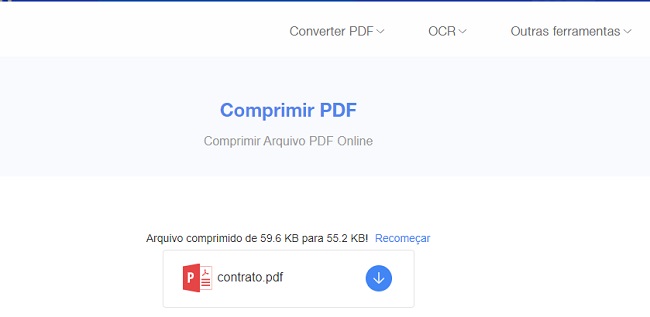
Solução 3: Smallpdf
Esta ferramenta gratuita de compressão de PDF roda direto no navegador e possui o ótimo recurso de arrastar e soltar seus arquivos para carregá-los. Não há opções extras ou configurações de compressão específicas, mas a qualidade é boa e o tamanho do arquivo final é otimizado o suficiente. Após o processo de compressão, que leva alguns minutos, basta fazer o download do arquivo final.
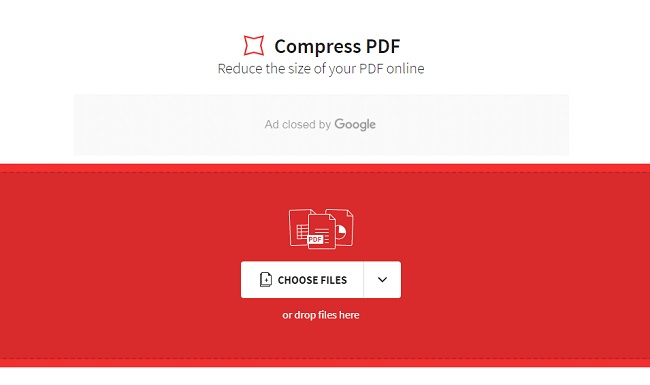
O Smallpdf afirma que os arquivos são excluídos após uma hora, para garantir a sua privacidade. Ele roda em todas as plataformas, como Windows, Mac e Linux. Está é uma popular ferramenta para diminuir PDF.
Solução 4: PDFaid
O PDFaid oferece mais recursos e configurações de compactação de arquivos. Ele consegue reduzir o tamanho de um arquivo PDF online de até 20 MB totalmente online, com várias opções, possui outras opções como redimensionar em escala as imagens de um documento PDF. As configurações detalhadas também são úteis se você precisar de opções específicas de compactação de arquivos. Você pode ajustar a qualidade de uma imagem colorida, preto e branco, monocromática e selecionar ou desmarcar opções, como achatar, compactar fluxos e fontes. A aplicação web está disponível gratuitamente e é compatível com todos os sistemas operacionais e muito simples de usar para diminuir PDF.
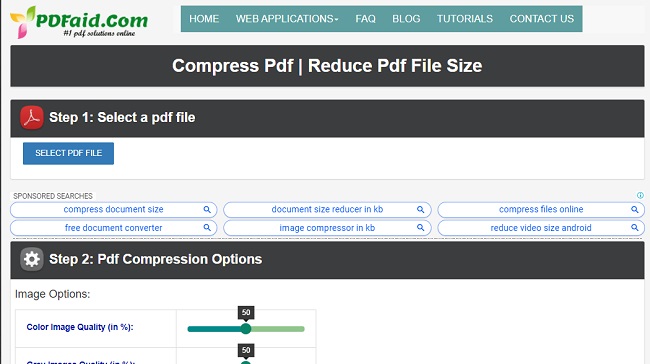
Solução 5: VeryPDF compressor de PDF gratuito on-line
O VeryPDF comprime imagens e fontes para reduzir o tamanho de arquivos PDF de até 10 MB. O aplicativo on-line está disponível gratuitamente na web para diminuir PDF, mas também existe uma versão paga do programa que também permite comprimir PDF, caso você queira compactar arquivos PDF maiores e em lotes. O VeryPDF oferece uma opção extra muito útil para compactar arquivos: além da opção de enviar arquivos PDF locais, você também pode inserir um endereço de URL de um PDF on-line.
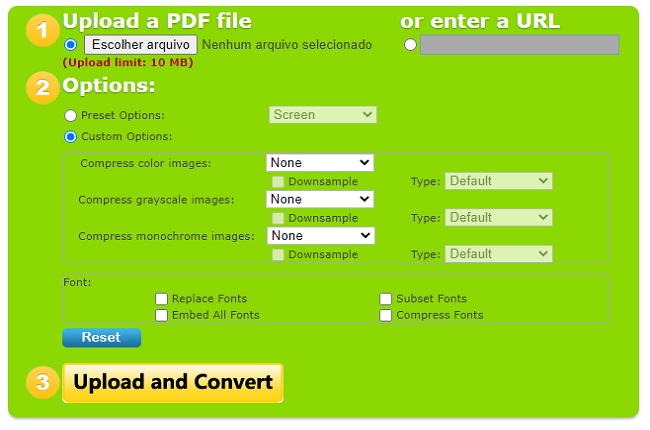
Programa Gratuito para Reduzir Tamanho PDF
O ApowerCompress é um programa gratuito disponível para download, que permite reduzir o tamanho do PDF através de uma interface limpa e fácil de usar que entre outras funções permite diminuir PDF. Ele é capaz de comprimir PDF com ótima qualidade. O software aceita o modo em lote, que significa que você pode otimizar vários documentos ao mesmo tempo. Ele também oferece uma compressão sem perdas de qualidade, possui o modo touchscreen para telas sensíveis ao toque do Windows e aceita arquivos PDF criptografados. O aplicativo é compatível apenas com Windows.
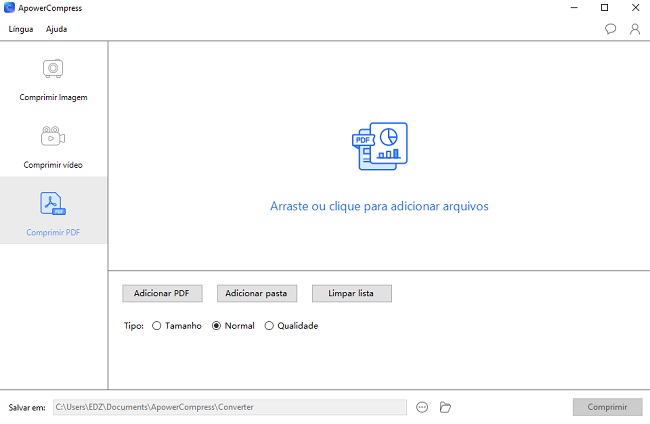
Como usar o Adobe Acrobat para reduzir o tamanho do arquivo PDF
Solução 1: diminuir PDF no Adobe Acrobat
Para comprimir PDF usando o Adobe Acrobat, siga os passos abaixo:
- Após carregar o programa, abra o arquivo PDF.
- Clique em “Salvar como”, no menu Arquivo, e escolha “Tamanho Reduzido de PDF”.
- Escolha a versão correta de compatibilidade. Salve o arquivo. Quando estiver salvando vários arquivos, lembre-se de clicar em “Aplicar a várias” antes de adicionar os arquivos. Defina as configurações de arquivo final e pasta de destino nas preferências na caixa de opções de saída.
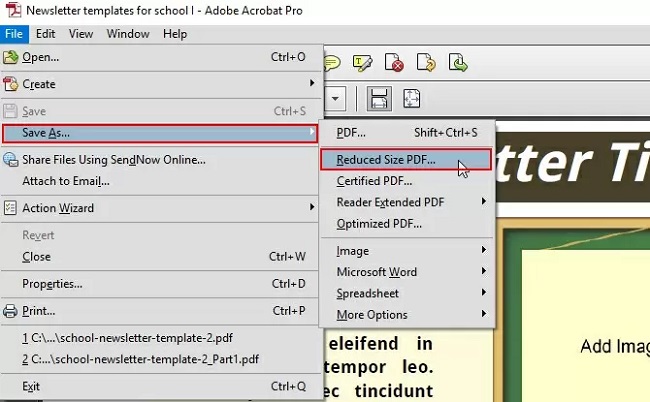
Solução 2: Adobe Acrobat PDF Optimizer
O PDF Optimizer possui muitas definições para diminuir PDF, compactar PDF. As configurações padrão são suficientes para gerar arquivos reduzidos através de compressão de imagens e se livrando de itens desnecessários e fontes incorporadas.
Para usar o aplicativo, siga as etapas abaixo:
- Em arquivo, clique em “Salvar como” e em seguida “PDF optimizado”. Isso abrirá uma caixa de diálogo.
- Clique em “Salvar” quando editar um Assistente de ação. Na caixa de diálogo Opções de Saída, clique em “PDF optimizado” e escolha “Definições”.
- Defina as configurações que desejar para iniciar o processo de compressão.
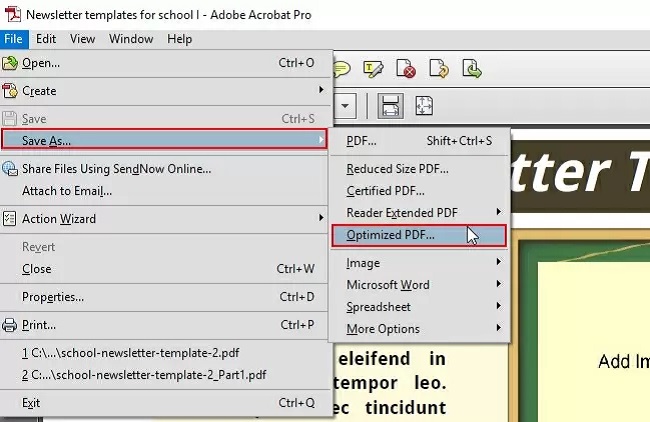
Usando a compactação de arquivos do Windows
Você pode compactar PDF usando a compactação de arquivos do Windows permite que você ocupe menos espaço em seu disco rígido, reduzindo seus arquivos PDF.
Para usar esse método de diminuir PDF, siga os passos abaixo:
- Escolha o arquivo que deseja reduzir. Clique com o botão direito, escolha “Enviar para” e selecione “Pasta comprimida”.
- Quando o Windows terminar de comprimir o arquivo em uma pasta compactada, copie e cole na pasta original. Os arquivos serão exibidos como dois arquivos separados.
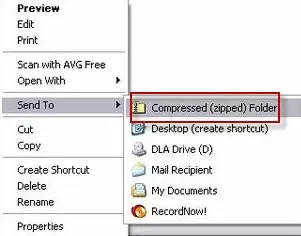
Um aplicativo padrão – OS X PDF Filter para usuários Mac
Para usuários de Mac, reduzir o tamanho do arquivo PDF grátis pode ser feito com o OS X PDF Filter. Veja como diminuir PDF:
- Abra o arquivo no Preview.
- Clique em “Salvar como PDF”, abrir no “Preview” e em Salvar.
- Clique em “Filtro de quartzo” e selecione “Reduzir o tamanho do arquivo”.
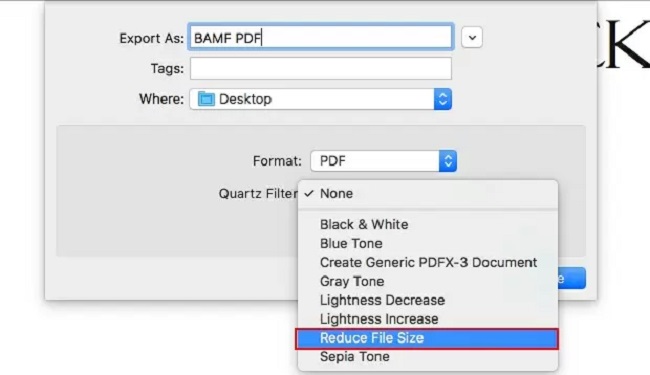
Deixe seu arquivo PDF menor com o Editor de PDF
Por último mas não menos importante, você pode experimentar o ApowerPDF, que é um aplicativo de terceiro totalmente confiável para diminuir PDF. A ferramenta multifuncional oferece todas as funções básicas de edição de PDF, incluindo redimensionamento de imagens para reduzir o tamanho do seu documento. Muito fácil de usar para compactar PFD.
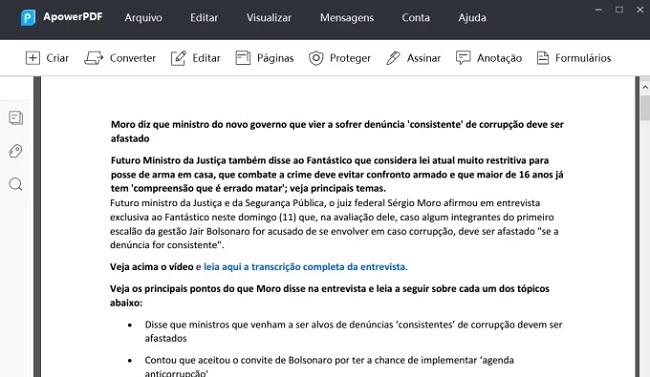
Conclusão
Você pode modificar o seu PDF da forma que preferir e editar imagens facilmente com ele. O programa permite redimensionar fotos e ajustar a altura e largura das imagens, para deixar seus arquivos muito menores. Caso você esteja procurando um aplicativo versátil, fácil de usar e uma ferramenta eficaz que permite que você faça mais do que apenas editar e reduzir o PDF, o ApowerPDF é a melhor opção.



Deixe seu Comentário